当前位置:首页 > 帮助中心 > u盘重装系统win10方法和详细教程,u盘重装系统win10
u盘重装系统win10方法和详细教程,u盘重装系统win10
u盘启动盘具有很多功能,简单来说,就是一个非常合适作为系统维护的工具,也是装机员或者是电脑爱好者必备的一个工具。所以,大家只要掌握了PE系统维护U盘的使用方法,就可以在电脑出现故障时游刃有余了。比如说你发现系统故障严重,甚至无法进行修复,你就可以通过u盘启动盘来重装系统了。下面就一起来看看u盘重装系统win10方法和详细教程。
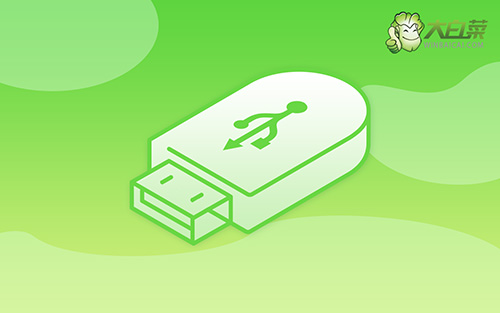
u盘重装系统win10
第一步:u盘启动盘制作
1、打开电脑接入u盘,搜索并下载正版大白菜U盘启动盘制作工具。

2、随后,如图所示,默认设置u盘启动盘选项后,点击制作usb启动盘。

3、制作u盘启动盘涉及系统文件,下载操作之前,先关闭杀软。
第二步:u盘启动盘电脑
1、这里是常见电脑品牌对应的u盘启动快捷键表格,先查询,再进行后续操作。

2、然后,就可以将u盘接入电脑,通过快捷键设置u盘启动,进入大白菜u盘主菜单。

3、接着,选中大白菜u盘主菜单中的【1】,回车即可进入u盘系统桌面,准备重装系统。

第三步:u盘启动盘装系统win10
1、在大白菜winpe桌面中,打开装机软件,如图所示设置,确认选项正确无误后,点击“执行”。

2、接着,大白菜装机就会弹出还原设置页面,这里面不用进行操作,默认勾选,点击是。

3、然后,注意勾选“完成后重启”并在电脑第一次重启时,拔掉大白菜U盘即可。

4、注意,稍后电脑会多次重启,这是正常现象,等待电脑进入win10系统界面,则表示重装成功。

上面的操作,就是本次u盘重装系统win10方法和详细教程了。所以,如果你朋友的电脑也出现问题,可以推荐朋友也使用u盘启动盘来修复又或者是重装系统。它的整体操作都很简单,界面也都基本是中文,不用担心存在语言上的困难。好啦,今天的分享就到这里,欢迎大家收藏文章。

